Specialiųjų simbolių įterpimas į Word 2010
Kartais gali prireikti įterpti neįprastą simbolį į Word 2010 dokumentą. Perskaitykite, kaip lengvai tai padaryti su mūsų patarimais ir simbolių sąrašu.
„Word 2010“ neleidžia kurti savo temų nuo nulio, tačiau galite modifikuoti esamas temas, kad sukurtumėte savo, tinkintą temą. Galite pradėti modifikuodami esamas temos spalvas ir šriftus:
Norėdami sukurti pasirinktinę spalvų temą: Pasirinkite Spalvos → Sukurti naujas temos spalvas. Naudokite dialogo langą Kurti naujas temos spalvas, kad pasirinktumėte, kurios spalvos bus taikomos tekstui arba įvairiems grafiniams dokumento elementams.
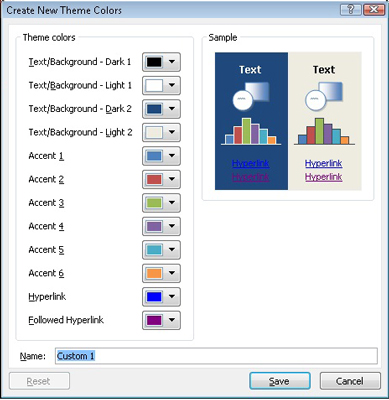
Norėdami sukurti pasirinktinę šrifto temą: Pasirinkite Šriftai → Sukurti naujus temos šriftus. Naudokite dialogo langą Kurti naujus temos šriftus, kad pasirinktumėte šriftus – vieną antraštėms, kitą – pagrindiniam tekstui.
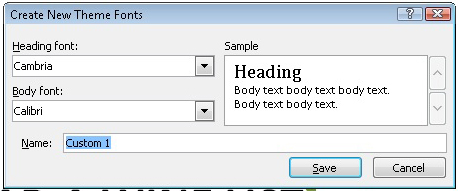
Norėdami pašalinti pasirinktinę temą: Dešiniuoju pelės mygtuku spustelėkite ją meniu Temos ir pasirinkite komandą Naikinti. Pasirodžiusiame raginime spustelėkite Taip mygtuką, kad pašalintumėte temą.
Nepriklausomai nuo to, kokią temą kuriate, suteikite naujai temai pavadinimą ir išsaugokite ją. Tada galite pasirinkti tą temą meniu Spalvos arba Šriftai skiltyje Custom.
Kai naudojate temos spalvų, šriftų ir grafikos stilių rinkinį – net jei patys jų nekūrėte, o tik naudojote dokumentui tvarkyti – galite rinkti įvairius elementus kaip temą: Pasirinkite Išsaugoti dabartinę temą. meniu Tema ir pasirodžiusiame dialogo lange suteikite temai tinkamą aprašomąjį pavadinimą ir ją išsaugokite. Tada jūsų sukurta tema bus rodoma meniu Temos skiltyje Custom.
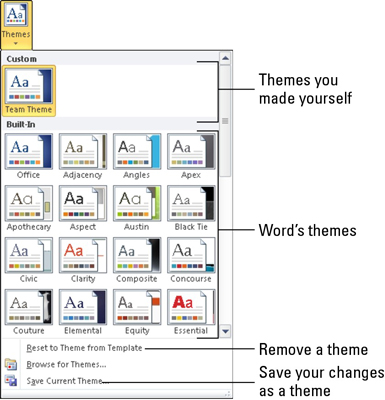
Kartais gali prireikti įterpti neįprastą simbolį į Word 2010 dokumentą. Perskaitykite, kaip lengvai tai padaryti su mūsų patarimais ir simbolių sąrašu.
„Excel 2010“ naudoja septynias logines funkcijas – IR, FALSE, IF, IFERROR, NOT, OR ir TRUE. Sužinokite, kaip naudoti šias funkcijas efektyviai.
Sužinokite, kaip paslėpti ir atskleisti stulpelius bei eilutes programoje „Excel 2016“. Šis patarimas padės sutaupyti laiko ir organizuoti savo darbalapius.
Išsamus vadovas, kaip apskaičiuoti slankiuosius vidurkius „Excel“ programoje, skirtas duomenų analizei ir orų prognozėms.
Sužinokite, kaip efektyviai nukopijuoti formules Excel 2016 programoje naudojant automatinio pildymo funkciją, kad pagreitintumėte darbo eigą.
Galite pabrėžti pasirinktus langelius „Excel 2010“ darbalapyje pakeisdami užpildymo spalvą arba pritaikydami ląstelėms šabloną ar gradiento efektą.
Dirbdami su laiko kortelėmis ir planuodami programą „Excel“, dažnai pravartu lengvai nustatyti bet kokias datas, kurios patenka į savaitgalius. Šiame straipsnyje pateikiami žingsniai, kaip naudoti sąlyginį formatavimą.
Sužinokite, kaip sukurti diagramas „Word“, „Excel“ ir „PowerPoint“ programose „Office 365“. Daugiau informacijos rasite LuckyTemplates.com.
„Excel“ suvestinės lentelės leidžia kurti <strong>pasirinktinius skaičiavimus</strong>, įtraukiant daug pusiau standartinių skaičiavimų. Šiame straipsnyje pateiksiu detalius nurodymus, kaip efektyviai naudoti šią funkciją.
Nesvarbu, ar dievinate, ar nekenčiate Word gebėjimo išjuokti jūsų kalbos gebėjimus, jūs turite galutinį sprendimą. Yra daug nustatymų ir parinkčių, leidžiančių valdyti „Word“ rašybos ir gramatikos tikrinimo įrankius.





